Cet article s’applique aux versions 20.05 et celles supérieures.
Depuis la version 20.05, Koha permet d’annuler ou rembourser un crédit, afin de conserver toutes les transactions dans le dossier. Ainsi, il est beaucoup plus simple de retrouver le moment d’ajout d’un crédit, son annulations, ou le moment exact du remboursement à l’utilisateur.
Consultez cet article pour l’ ajout de crédits manuels
Après l’ajout de crédit au dossier
Koha offre deux nouveaux boutons de gestion de crédits, ceux-ci sont disponibles à partir du dossier de l’utilisateur > section: Finances > Voir l’onglet «Transaction».
Sur la ligne de crédit, consultez la colonne «Actions» et vous y verrez les deux boutons:
- Annuler le paiement
- Émettre un déboursement.
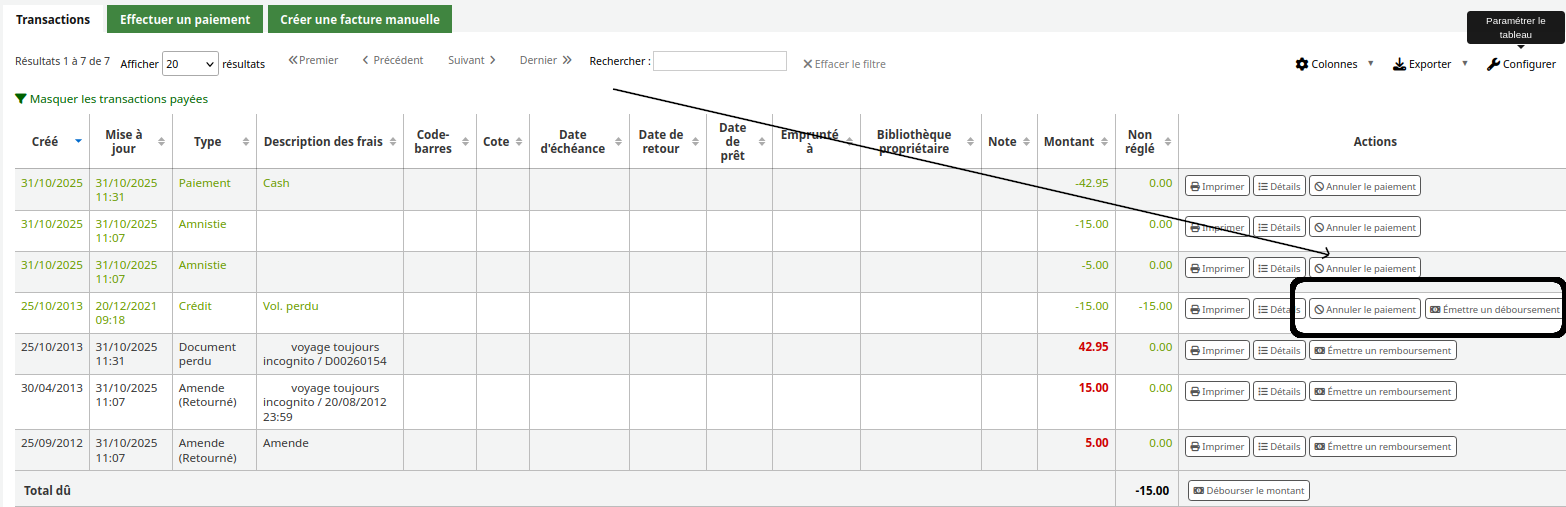
Annuler un crédit
Le bouton «Annuler le paiement» permet d’enlever un crédit au dossier (ex. montant erroné ou non justifié, erreur de saisi). En cliquant sur ce bouton, Koha soustraira le montant du total des crédits au dossier.
Seuls les membres du personnel avec permission «Rembourser des paiements aux utilisateurs (refund)» ou droit «Administrateur / Superlibrarian» peuvent faire cette annulation de crédit.
L’action suivante est irréversible!
Ne pas utilisez le bouton «Annuler le paiement» si vous devez remettre de l’argent à l’utilisateur. Utilisez plutôt «Émettre un déboursement» lorsqu’il y a un montant à remettre à l’usager (voir la section « Rembourser un crédit au dossier » ci-dessous).
Avant de faire cette action, prenez soin de vérifie l’historique de transactions du dossier. Assurez-vous d’avoir la bonne transaction de crédit, celle-ci aura un montant dans la colonne « non réglé » et le montant du crédit sera inclus dans le total négatif de colonne « non réglé » (ex. -15.00).
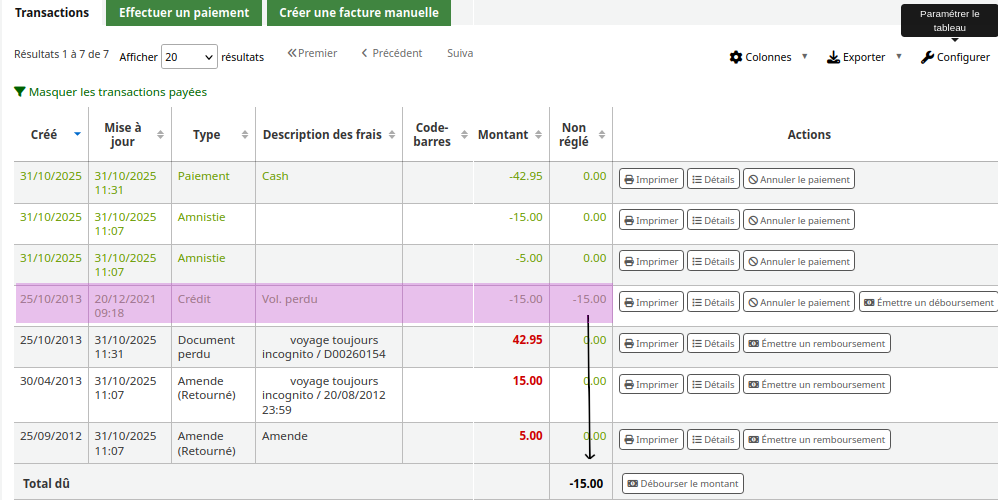
Pour annuler le crédit:
(Dossier usager > Finances > onglet Transactions )
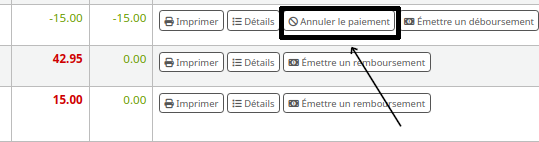
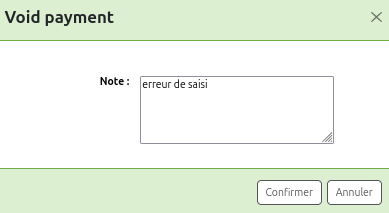
- Aller sur la ligne de crédit
- Cliquer sur le bouton «Annuler le paiement»
- Dans la fenêtre, indiquer la raison de l’annulation (ex. erreur de saisi, mauvais montant)
- Confirmer
Une fois l’annulation de crédit confirmée, Koha ajoutera une transaction « Le crédit a été annulé » avec la raison et la transaction initiale de crédit aura la mention «Annulé»

Rembourser un crédit au dossier
Si vous devez remettre de l’argent à l’utilisateur pour un crédit au dossier (ex. crédit de document perdu-retourné, crédit de photocopie non utilisé), vous pouvez utiliser le bouton «Émettre un déboursement».
Le fameux bouton «Émettre un déboursement» gardera une trace du moment exact de la remise de l’argent à l’utilisateur dans l’historique de transactions.
Pour rembourser le crédit:
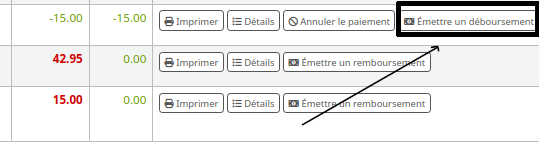
- Sur la ligne de crédit à rembourser, cliquer sur le bouton «Émettre un déboursement»
Une nouvelle fenêtre ouvrira…
Dans la fenêtre:
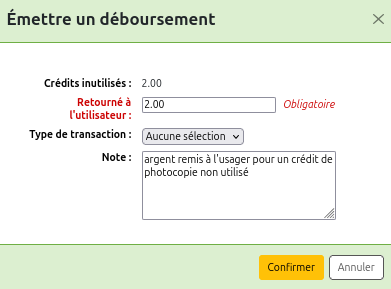
- Dans le paramètre «Retourner à l’utilisateur»: saisir le montant de crédit à rembourser
- Choisir la méthode de remboursement (ex. Débit, comptant, crédit ou autres modes de paiement de votre Koha)
- Si vous avez programmé différentes caisses enregistreuses, choisir le fond de caisse duquel retirer le montant du remboursement.
- Cliquer sur «Confirmer»
- Remettre l’argent à l’usager
Dans l’historique de transactions:
(Dossier usager > Finances > onglet Transactions )
Une fois le remboursement confirmé, Koha ajoutera une ligne «Paiement de la bibliothèque à l’utilisateur».
—> cette ligne indique le montant remis à l’utilisateur, ainsi que des précisions sur la raison et le mode de remboursement dans la colonne « Description des frais ».

Voir aussi
Crédits au dossier et paiement par crédits
Erreur de paiement de frais
Ajouter des types de crédits pour les crédits manuels
Modifier le formatage du reçu de paiement ou de la facture
Nouveauté 20.05: remboursement de frais au dossier
